Телефонная трубка
Создайте в проекции Top инструментом Line два отдельных сплайна, соответствующих проекциям по осям X и Y телефонной трубки. Подготовьте сплайн в виде квадрата или скругленного квадрата для сечения и сплайн-линию для пути (рис. 70). Выделите линию и создайте loft-объект, указав в качестве сечения подготовленный квадрат (рис. 71).
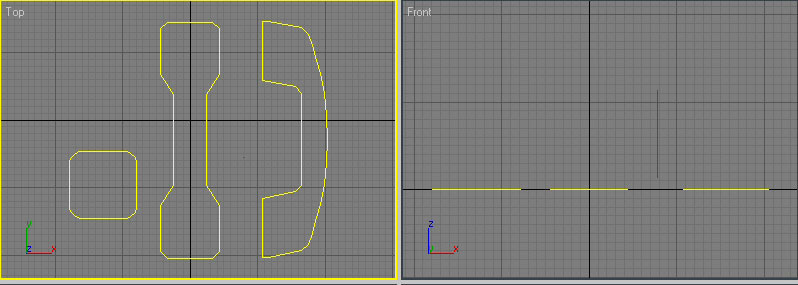
Рис. 70. Исходные элементы для loft-объекта
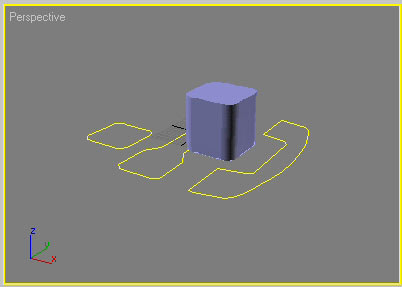
Рис. 71. Начальный вид loft-объекта
Перейдите в режим редактирования loft-объекта, разверните свиток Deformation (Деформация) и щелкните на кнопке Fit (Подгонка) — откроется окно Fit Deformation. Обратите внимание, что должен быть установлен режим Display X Axis. Щелкните на кнопкеGet Shape (Указать форму) и укажите в качестве проекции по оси X самый правый сплайн, щелкните на кнопке Zoom Extents (Кривая целиком), чтобы изображение проекции поместилось в открытом окне (рис. 72 и 73). Несмотря на то что проекция была нарисована правильно, форма объекта получилась совсем не такой, как было задумано. Однако ничего страшного здесь нет — просто обзор модели открывается не с той стороны, а длина пути гораздо короче соответствующего расстояния в проекции. Чтобы исправить ситуацию, прямо в окне Fit Deformation щелкните на кнопке Rotate 90 CCW (Поворот против часовой стрелки на 90°) — это позволит исправить ориентацию, а затем на кнопке Generate Path (Генерировать путь) — это приведет к удлинению пути, длина которого станет теперь равна соответствующему расстоянию профиля указанной проекции. После этого объект уже начнет походить на телефонную трубку (рис. 74), в чем можно убедиться, повертев его в проекции Perspective или даже произведя рендеринг (закрывать окно Fit Deformation для этого совсем необязательно).

Рис. 72. Окно Fit Deformation для проекции X
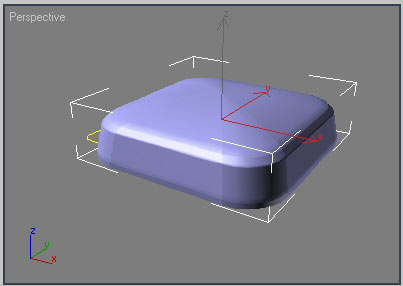
Рис. 73. Loft-объект после ввода проекции X
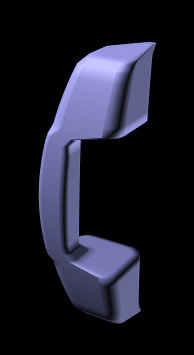
Рис. 74. Результат коррекции ориентации и длины пути объекта в проекции X
Отключите переключатель Make Symmetrical (Выполнять симметрично) и активируйте режим Display Y Axis, щелкнув на соответствующей кнопке. Щелкните на кнопкеGet Shape(Указать форму) и укажите в качестве проекции по оси Y средний сплайн в окне Top (рис. 75). Возникнет та же проблема, что и в случае с проекцией X, для разрешения которой щелкните на кнопке Rotate 90 CCW (Поворот против часовой стрелки на 90°), а затем на кнопкеGenerate Path(Генерировать путь) — рис. 76. Полученная телефонная трубка представлена на рис. 77.
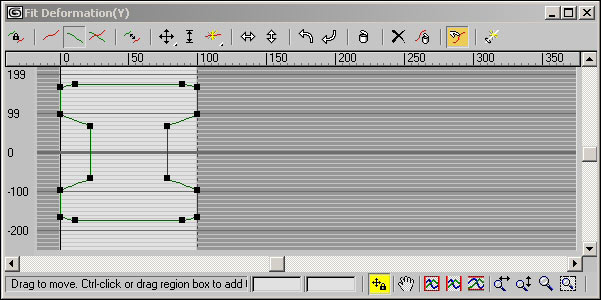
Рис. 75. Начальное состояние окна Fit Deformation для проекции Y

Рис. 76. Конечное состояние окна Fit Deformation для проекции Y

Рис. 77. Телефонная трубка
Дата добавления: 2015-04-07; просмотров: 779;
